時間:2023-09-15 來源:互聯網 瀏覽量:
cad2016界麵怎麼設置經典模式,CAD2016是一款廣泛應用於工程設計和製圖的軟件,它擁有多種界麵模式供用戶選擇,其中經典模式是一種常見且備受歡迎的界麵設置,讓用戶能夠更加熟悉和高效地操作軟件。通過設置CAD2016的經典模式,用戶可以獲得更加簡潔明了的界麵布局和操作方式,提升工作效率。接下來我們將介紹CAD2016經典模式的設置步驟,幫助用戶快速上手並充分發揮軟件的功能和優勢。
操作方法:
1.首先打開cad2016軟件,如果沒有菜單欄,可以按下圖將菜單欄調出。
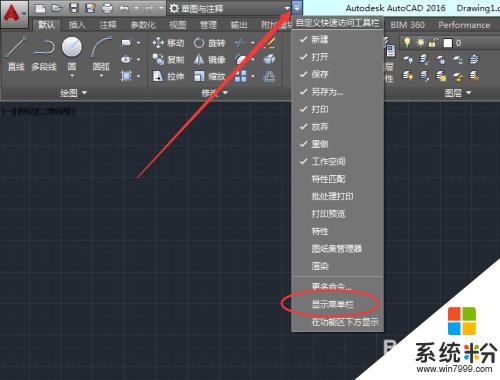
2.調出菜單欄後,在圖示位置空白處右擊,選擇關閉。將界麵中亂七八糟的模塊全部去掉。

3.這時候可以看到CAD界麵比較幹淨了,然後下一步我們將經典模塊中常用的模塊調出來就可以了。
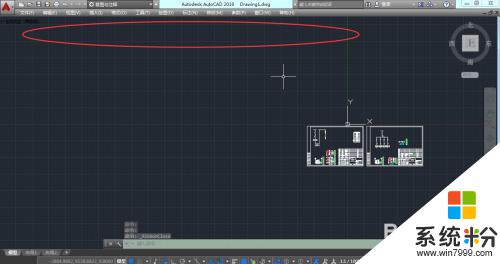
4.依次點擊菜單欄中的工具-菜單啦-autocad,接下來勾選常用的模塊。例如圖層、繪圖、標注等。
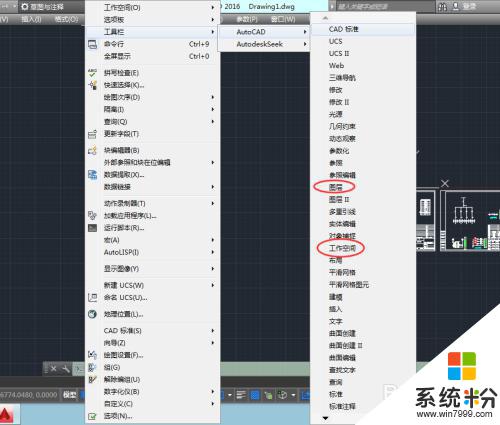
5.將所有模塊勾選完成後,為了下次直接使用。可以將界麵保存,這裏另存為經典。
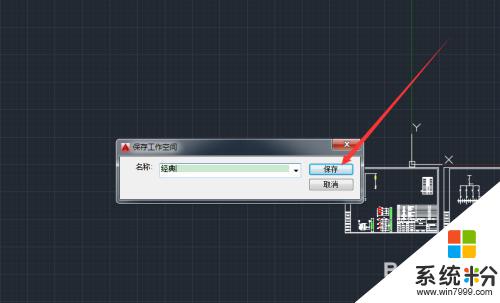
6.下次直接調用保存的模塊即可。熟悉的操作界麵又回來了。

以上就是如何在CAD2016中設置經典模式的全部內容,有需要的用戶可以按照上述步驟進行操作,希望這篇文章能對大家有所幫助。